Πώς να μετονομάσετε υπογραφές στο Outlook;
Ας υποθέσουμε ότι πρόκειται εισαγάγετε την υπογραφή των συναδέλφων σας στο Microsoft Outlook επειδή ο οργανισμός σας ενοποιεί το στυλ του υπογραφή με λογότυπο, υπερσυνδέσμους, κ.λπ., υπάρχει ένα πρόβλημα που η υπογραφή εμφανίζεται ως το όνομα του συναδέλφου σας. Πρέπει να μετονομάσετε την εισαγόμενη υπογραφή. Εδώ θα μιλήσουμε για το πώς να μετονομάσετε μια υπάρχουσα υπογραφή στο Microsoft Outlook εύκολα.
- Αυτοματοποιήστε την αποστολή email με Αυτόματο CC / BCC, Αυτόματη προώθηση με κανόνες? στείλετε Αυτόματη απάντηση (Εκτός γραφείου) χωρίς να απαιτείται διακομιστής ανταλλαγής...
- Λάβετε υπενθυμίσεις όπως Προειδοποίηση BCC όταν απαντάτε σε όλους όσο βρίσκεστε στη λίστα BCC και Υπενθύμιση όταν λείπουν συνημμένα για ξεχασμένα συνημμένα...
- Βελτιώστε την αποτελεσματικότητα του email με Απάντηση (Όλα) Με Συνημμένα, Αυτόματη προσθήκη χαιρετισμού ή ημερομηνίας και ώρας στην υπογραφή ή στο θέμα, Απάντηση σε πολλά email...
- Βελτιώστε την αποστολή email με Ανάκληση email, Εργαλεία συνημμένου (Συμπίεση όλων, Αυτόματη αποθήκευση όλων...), Κατάργηση διπλότυπων, να Γρήγορη αναφορά...
Για να μετονομάσετε υπάρχουσες υπογραφές στο Microsoft Outlook, κάντε το ως εξής:
Βήμα 1: Δημιουργήστε ένα νέο μήνυμα ηλεκτρονικού ταχυδρομείου:
- Στο Outlook 2007, κάντε κλικ στο Αρχεία > Νέα > Μήνυμα αλληλογραφίας;
- Στο Outlook 2010 και 2013, κάντε κλικ στο Νέα E-mail κουμπί για το Αρχική καρτέλα στο Ταχυδρομείο θέα.
Βήμα 2: Στο παράθυρο μηνύματος, κάντε κλικ στο Υπογραφή > Υπογραφές στο Συμπεριλάβετε ομάδα για το Κύριο θέμα Tab.
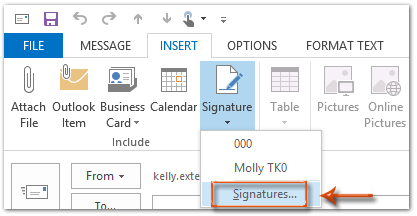
Βήμα 3: Τώρα μπαίνετε στο πλαίσιο διαλόγου Υπογραφές και Χαρτικά, επιλέξτε ένα όνομα υπογραφής στο Επιλέξτε υπογραφή για επεξεργασία πλαίσιο και, στη συνέχεια, κάντε κλικ στο Μετονομασία κουμπί.
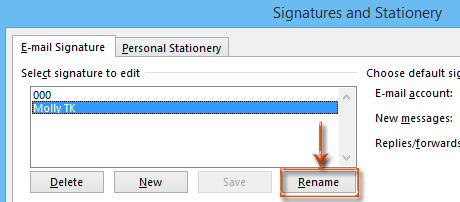
Βήμα 4: Στο παράθυρο διαλόγου Μετονομασία υπογραφής, υπάρχει ένα Πληκτρολογήστε ένα όνομα για αυτήν την υπογραφή: κουτί. Διαγράψτε το παλιό όνομα υπογραφής σε αυτό το πλαίσιο και, στη συνέχεια, εισαγάγετε ένα νέο.
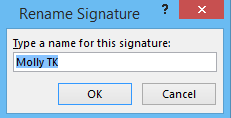
Βήμα 5: Κάντε κλικ σε όλα OK κουμπιά σε κάθε παράθυρο διαλόγου.
Αυτά τα βήματα θα σας καθοδηγήσουν να μετονομάσετε μια υπάρχουσα υπογραφή το συντομότερο δυνατό. Μετά τη μετονομασία, θα εμφανιστεί το νέο όνομα υπογραφής όταν κάνετε κλικ στο Κύριο θέμα > υπογραφές στο παράθυρο μηνύματος.
Τα καλύτερα εργαλεία παραγωγικότητας γραφείου
Kutools για το Outlook - Πάνω από 100 ισχυρές δυνατότητες για υπερφόρτιση του Outlook σας
🤖 Βοηθός αλληλογραφίας AI: Άμεσα επαγγελματικά email με μαγεία AI -- με ένα κλικ για ιδιοφυείς απαντήσεις, τέλειος τόνος, πολυγλωσσική γνώση. Μεταμορφώστε τα email χωρίς κόπο! ...
📧 Αυτοματοποίηση ηλεκτρονικού ταχυδρομείου: Εκτός γραφείου (Διαθέσιμο για POP και IMAP) / Προγραμματισμός αποστολής email / Αυτόματο CC/BCC βάσει κανόνων κατά την αποστολή email / Αυτόματη προώθηση (Σύνθετοι κανόνες) / Αυτόματη προσθήκη χαιρετισμού / Διαχωρίστε αυτόματα τα μηνύματα ηλεκτρονικού ταχυδρομείου πολλών παραληπτών σε μεμονωμένα μηνύματα ...
📨 Διαχείριση e-mail: Εύκολη ανάκληση email / Αποκλεισμός απάτης email από υποκείμενα και άλλους / Διαγραφή διπλότυπων μηνυμάτων ηλεκτρονικού ταχυδρομείου / Προχωρημένη Αναζήτηση / Ενοποίηση φακέλων ...
📁 Συνημμένα Pro: Μαζική αποθήκευση / Αποσύνδεση παρτίδας / Συμπίεση παρτίδας / Αυτόματη αποθήκευση / Αυτόματη απόσπαση / Αυτόματη συμπίεση ...
🌟 Διασύνδεση Magic: 😊Περισσότερα όμορφα και δροσερά emojis / Ενισχύστε την παραγωγικότητά σας στο Outlook με προβολές με καρτέλες / Ελαχιστοποιήστε το Outlook αντί να κλείσετε ...
???? Με ένα κλικ Wonders: Απάντηση σε όλους με εισερχόμενα συνημμένα / Email κατά του phishing / 🕘Εμφάνιση ζώνης ώρας αποστολέα ...
👩🏼🤝👩🏻 Επαφές & Ημερολόγιο: Μαζική προσθήκη επαφών από επιλεγμένα μηνύματα ηλεκτρονικού ταχυδρομείου / Διαχωρίστε μια ομάδα επαφής σε μεμονωμένες ομάδες / Κατάργηση υπενθυμίσεων γενεθλίων ...
Διανεμήθηκαν παραπάνω από 100 Χαρακτηριστικά Περιμένετε την εξερεύνηση σας! Κάντε κλικ εδώ για να ανακαλύψετε περισσότερα.

